::: Update: 22 July, 2008 21:00 :::
Esta lección fue escrita por Ann el 21 de Octubre del 2007 en la versión Holandesa para PSP X2 (XP and Vista tested)
copyrright©2007 - website: tdstudio - tubegroup: TubesBellisimo - libro de visitas
La lección ha sido revisada por Lisette y Brigitte Mtm. Muchas gracias!!
Traducido al Francés por Jeany en Colette. Gracias!
Traducido al Inglés por Jille. Gracias!
Y al Español por Bhyma - Script
El script para Outlook Express puedes bajarlo aqui.
Este Script ha sido escrito por Annemarie. Puedes visitar su sitio aqui. Gracias Annemarie por este precioso script.
:::Grado: avanzado psp-user :::
- Materiales:

- Selecciones »Extraer en la carpeta selecciones
- abrir los tubes en tu programa psp
- presets EC 5 Impact Perspective Shadow: @nn_Cathy_EC5_PS_frame.f1s, @nn_Cathy_EC5_PS_PTR.f1s y @nn_Cathy_EC5_PS_blancoPTR.f1s extraer en la carpeta
---->>> C:\Alien Skin\Eye Candy 5 Impact\Settings\Shadow- gradiente Metal Copper puedes bajarlo aqui, extraelo en la carpeta GRADIENTES
- Filtros
Puedes usar esta flecha para señalar
- Preparación
Poner el color del primer plano Blanco
Cambiar color del primer plano a gradientee metal copper con los valores siguientes:
(Si usas otros colores, elige un color claro para el primer plano y un color oscuro para el plano de fondo y cambia el gradiente a “gradiente primer plano-plano de fondo ” aumenta las repeticiones un poco. Continua trabajando con el color claro del primer plano y tu color oscuro del plano de fondo.)
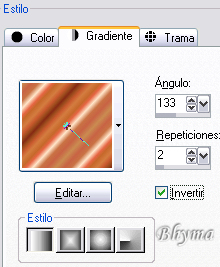
plano de fondo color negro:
La paleta de materiales se ve asi:

Si usas un tube diferente, que tenga la misma altura que este:

Pon atención si usas diferentes colores-- ››
Cambia libremente el modo de mezcla y la opacidad de las capas
La Lección
- Archivo - Nueva Imagen:

- Rellenar con el gradiente

- Ajustar - Desenfocar - Desenfoque Gausiano: radio: 45
- Capas - fusionar – fusionar todo OBLIGATORIAMENTE!!!!!!!!
-- ›› En la paleta de capas, cambiar el nombre de esta capa por“plano de fondo” - Capas - nueva capa de trama
- selecciones – cargar/guardar selección de disco y
elige:Cathy_selectie_001_tstudio
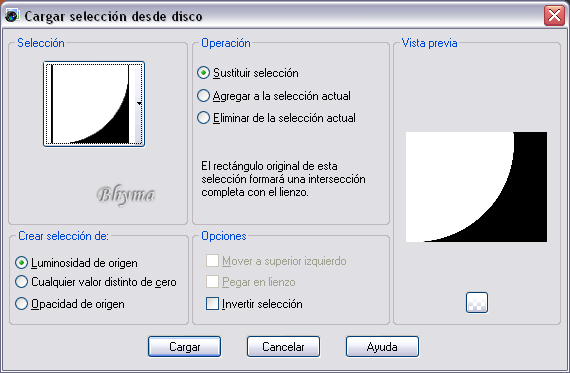
- Rellenar con el color negro del plano de fondo, click con el botón derecho del ratón
- Selecciones - Anular la selección
- Paleta de capas:cambiar la opacidad a 30, modo de mezcla: normal
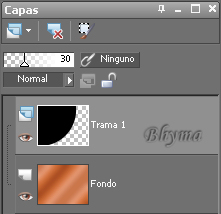
Esto es lo que tienes:
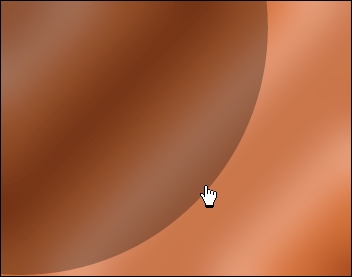
- Capas - Duplicar
- Capa, opacidad 100:
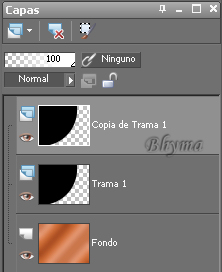
- Efectos - Complementos Mura's Meister - Pole transform:
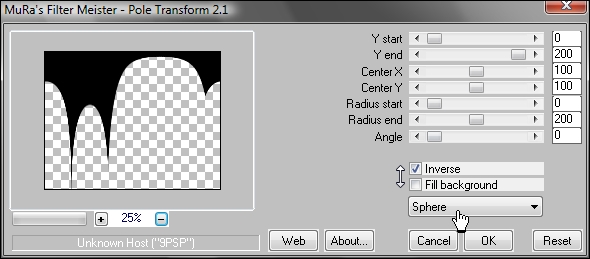
- Efectos - Complementos Alien Skin Eye Candy: Impact - Perspective
shadow elige el preset: @nn_Cathy_EC5_PS_PTR
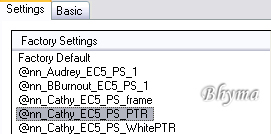
Esto es lo que tienes:
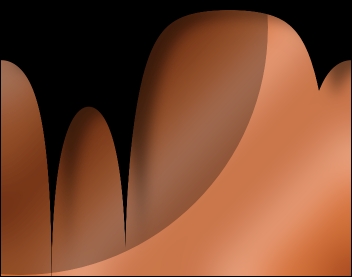
- Capas - Duplicar
- Imagen - espejo
- Imagen - voltear
- Paleta de capas: Cambiar la opacidad de la capa a 75, modo de mezcla: Luz Débil
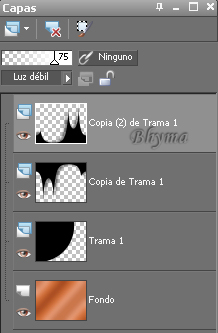
Esto es lo que tienes:
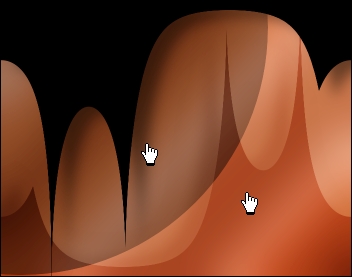
- Ventana: Duplicar dos veces. Minimiza las copias y continua con el original (Ahora tienes 3 Imagenes a partir de una y 2 están minimizadas)
- Activa el tube @nn_201007_photos_234_woman_tdstudio.pspImagen, edición - copiar y pegar como nueva capa en tu area de trabajo.
- Imagen - espejo
- Situar en el borde con la herramienta mover:

- Capas - organizar - enviar al fondo
- Paleta de capas: Opacidad de la capa: 100, modo de mezcla: Luz Débil:
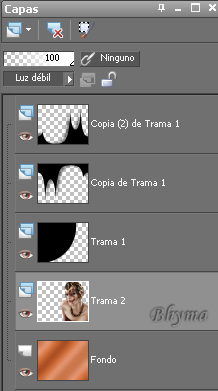
- Capas - fusionar – fusionar visible, dejala a un lado de momento pero no minimices
- Activa una Imagen minimizada (tienes una más a la izquierda):
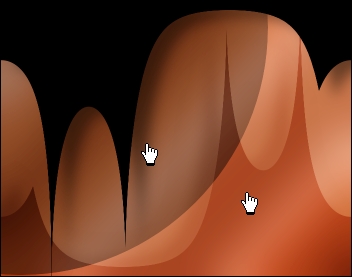
- Capas - fusionar – fusionar todo
- Imagen – girar a la derecha
- Repetir, edición – pegar como nueva capa, (el tube continua en la memoria del pc)
- Repetir mover con la herramienta mover hacia la esquina inferior izquierda:

- Capas - Duplicar
- Ajustar - Desenfocar - Desenfoque Gausiano: radio: 12
- Capas - organizar- bajar
- Activa la Capa de arriba, Cambiar la opacidad de la capa = 85
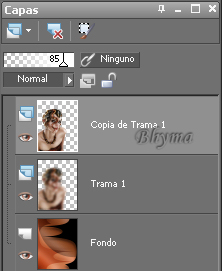
- Imagen - cambiar tamaño a 387 px alto:
Pon atención: cambiar tamaño de todas las capas seleccionado
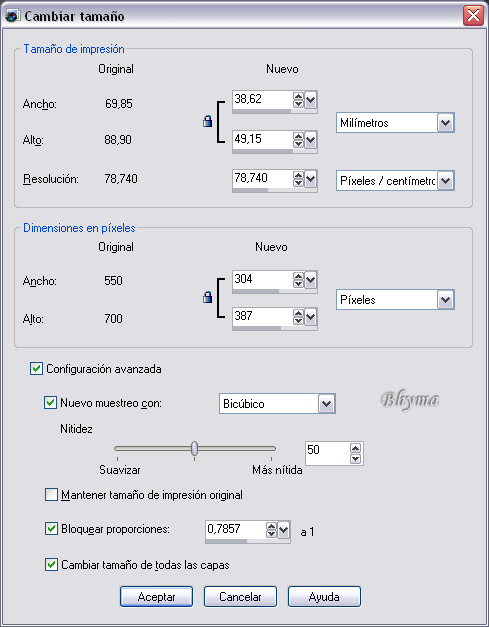
- Imagen – agregar bordes 1px negro

- Repetir agregar bordes 1px, con un color claro de la Imagen, yo use: #ac4724

- Repetir agregar bordes 1px negro
Esto es lo que tienes:

- En esta Imagen, edición - copiar
- Activa tu area de trabajo--> Edición - pegar como nueva capa

- Efectos – Efectos de la Imagen - Desplazamiento:
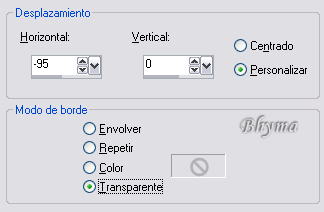
- Efectos - Complementos - Alien Skin Eye Candy: Impact -
perspective shadow elige mi preset: @nn_Cathy_EC5_PS_frame

- Activa el archivo psp @nn_lines_1_.pspImagen, Edición - copiar y pegar como nueva capa. mover como en el ejemplo
Si tienes un color diferente, haz lo siguiente->Archivo – Exportar – pincel personalizado, pero agrega una nueva capa para trabajar antes, y estampa en ella el pincel con el color de tu elección (puedes poner el mismo que en el paso 36)

- Activa el archivo psp @nn_lines_2.pspImagen, Edición - copiar y pegar como nueva capa, situar, mira el ejemplo

- Capas - fusionar - fusionar hacia abajo
- Efectos - Efectos 3D – Sombra:

Esto es lo que tienes:

- Imagen – agregar bordes:

- Repetir agregar bordes:

Esto es lo que tienes:

- Capas - nueva capa de trama
- selecciones - cargar/guardar selección de disco, elige
Cathy_selectie_002_tdstudio y Aceptar

- Cambiar el color del primer plano por el blanco:
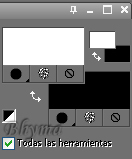
- Rellenar el selección con el color del primer plano
- Selecciones - Anular la selección
- Efectos - Complementos Mura's Meister - Pole Transform:
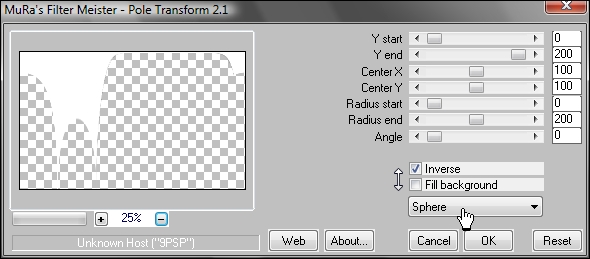
- Efectos – Complementos AP01[Innovations] - Lines Silver lining:
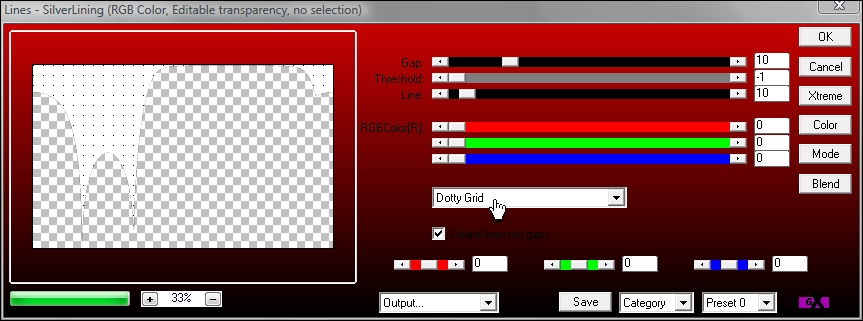
- Paleta de capas: Opacidad de la capa 25, modo de mezcla: Normal:
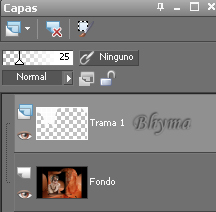
- Efectos - Complementos - Alien Skin Eye Cyy 5: Impact - Perspective
Shadow elige preset: @nn_Cathy_EC5_PS_blancoPTR

- Capas - nueva capa de trama
- selecciones - cargar/guardar selección de disco y elige
Cathy_selectie_003_tdstudio
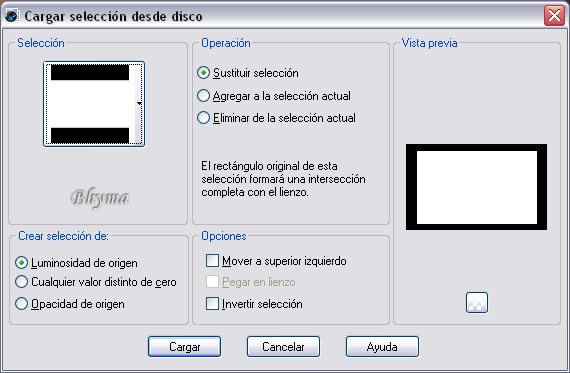

- Efectos - Efectos 3D– Recortar con los valores siguientes:
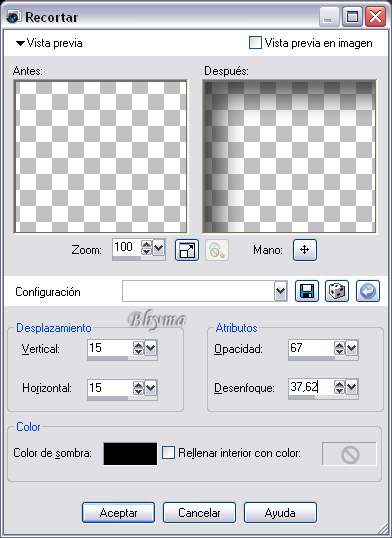
Esto es lo que tienes:

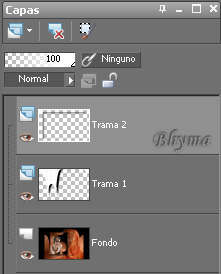
- Capas -nueva capa de trama y tu selección continua activa!!!!!!!
- Cambiar el color del primer plano por el gradiente:

- Rellenar la selección con el gradiente (rellenar el centro)
- selecciones -modificar –contraer 1px
- borrar con la tecla Supr del teclado

- selecciones - Anular la selección
- Activa la varita mágica con estos valores:

- click en el borde --->>

- Capas - nueva capa de trama!!!!!!!!!!!!!!!!!!!!!!!!!!!!!!!!!!!!!!!!!!!!!!!!!
- Rellenar la selección con el gradiente

Mantener la selección intacta!!!!! - Ajustar - desenfocar - Desenfoque Gausiano :radio: 45. Anular la selección
- Paleta de capas: Opacidad de la capa: 40, modo de mezcla: normal
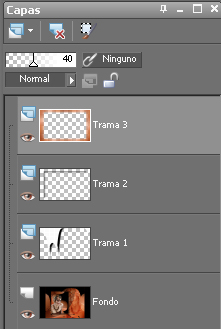
Esto es lo que tienes:

- Capas - nueva capa de trama !!!!!!
- selecciones – Seleccionar todo
- Rellenar con el color NEGRO del plano de fondo –la selección sigue activa
- selecciones - modificar - contraer 1px
- Rellenar la selección con el gradiente Pon atención: modo de ajuste para la herramienta rellenar es NADA – la selección sigue activa
- selecciones - modificar – contraer 1px
- Repetir Rellenar con el color NEGRO del plano de fondo
- selecciones - modificar – contraer 1px
- Edición - cortar
- selecciones - Anular la selección
- guardar como imagen jpg
- Ahora vamos a preparar el fondo para el script:
- Tienes todavía una copia minimizada
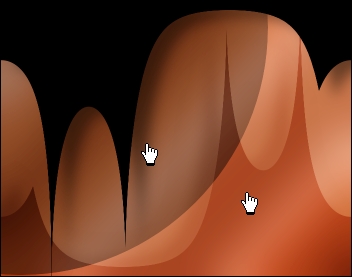
- Capas - fusionar – fusionar todo
- Efectos – Efectos de la Imagen – Mosaico Integrado:
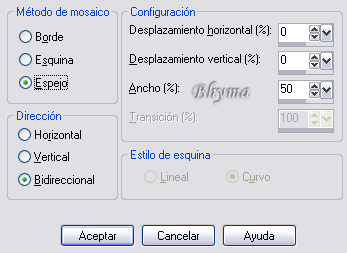
- Capas - duplicar
- Ajustar - desenfocar - Desenfoque Gausiano: radio: 45
- Paleta de capas: Opacidad de la capa: 50, modo de mezcla: Normal:
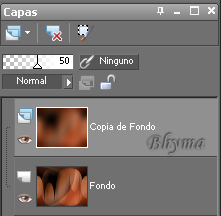
- Guardar como imagen jpg.



